Índice
Você já apagou o arquivo errado ou perdeu informações importantes após uma falha do computador? Você não pode voltar no tempo, mas o software de recuperação de dados lhe dá uma excelente chance de recuperar seus arquivos perdidos.
O Recuva, das pessoas que originalmente desenvolveram o CCleaner, fará exatamente isso. Ao contrário de aplicativos similares, o Recuva é muito acessível. Na verdade, descobrimos que é o software de recuperação de dados "mais acessível" para Windows. A versão gratuita atenderá às necessidades de muitos usuários, enquanto a versão profissional mais capaz pode ser comprada por menos de $20.

Por que considerar uma alternativa? Se o dinheiro não é um problema, existem mais programas capazes com mais funcionalidades. E o Recuva só está disponível no Windows, deixando os utilizadores de Mac de fora ao frio.
Melhores Alternativas Recuva para Windows & Mac
1. recuperação de dados estelares (Windows, Mac)

Profissional de Recuperação de Dados Stellar No entanto, é mais eficaz do que o Recuva e oferece mais funcionalidades. Considerámo-lo o aplicativo de recuperação "mais fácil de usar" para usuários de Windows e Mac. Leia sobre ele em detalhes em nossa Revisão de Recuperação de Dados Stellar.
Características em um relance:
- Imagem em disco: Sim
- Pausa e retomada das varreduras: Sim, mas nem sempre está disponível
- Preview files: Sim, mas não durante as varreduras
- Disco de recuperação inicializável: Sim
- Monitoração SMART: Sim
Ao contrário do Recuva, o Stellar cria imagens de disco e discos de recuperação inicializáveis. Ele também monitora seus discos em busca de problemas iminentes. Mas enquanto encontra arquivos perdidos, ele leva muito mais tempo do que alguns outros aplicativos.
Stellar Data Recovery Professional custa $79,99 por uma licença de um ano. Planos Premium e Técnicos estão disponíveis a um custo maior.
2. EaseUS Data Recovery (Windows, Mac)

EaseUS Data Recovery Wizard (Assistente de Recuperação de Dados EaseUS) é um aplicativo semelhante que é um pouco mais caro novamente. É fácil de usar, disponível para Windows e Mac, e faz varredura muito mais rapidamente do que o Stellar enquanto localiza em torno do mesmo número de arquivos. Leia nossa revisão completa aqui.
Características em um relance:
- Imagem em disco: Não
- Pausa e retomada das varreduras: Sim
- Pré-visualização de arquivos: Sim, mas não durante as varreduras
- Disco de recuperação inicializável: Não
- Monitoração SMART: Sim
Poucos aplicativos de recuperação verificam tão rapidamente quanto o EaseUS, mas ele localizou o segundo maior número de arquivos perdidos tanto no Windows quanto no Mac. No entanto, ele não pode criar imagens de disco ou discos de recuperação inicializáveis, como o Stellar ou outras alternativas.
EaseUS Data Recovery Wizard for Windows custa $69,95/mês, $99,95/ano, ou $149,95 vitalício. EaseUS Data Recovery Wizard for Mac custa $89,95/mês, $119,95/ano, ou $164,95 para uma licença vitalícia.
3. R-Studio (Windows, Mac, Linux)

R-Studio É a mais poderosa alternativa para usuários de Windows e Mac, embora só seja adequada para aqueles que desejam pegar o manual e aprender a aproveitar ao máximo seu potencial. Isso faz do R-Studio a melhor escolha para especialistas profissionais em recuperação de dados.
Características em um relance:
- Imagem em disco: Sim
- Pausa e retomada das varreduras: Sim
- Preview files: Sim, mas não durante as varreduras
- Disco de recuperação inicializável: Sim
- Monitoração SMART: Sim
Eu não chamaria o R-Studio de barato, mas não requer uma assinatura como Stellar e EaseUS. Uma vez que você tome o tempo para dominar o aplicativo, você será capaz de recuperar mais arquivos consistentemente do que os outros aplicativos listados neste artigo.
R-Studio custa $79,99 (taxa única). No momento da redação, o desconto é de $59,99. Outras versões estão disponíveis, incluindo uma para redes e outra para técnicos.
4. MiniTool Power Data Recovery (Windows)
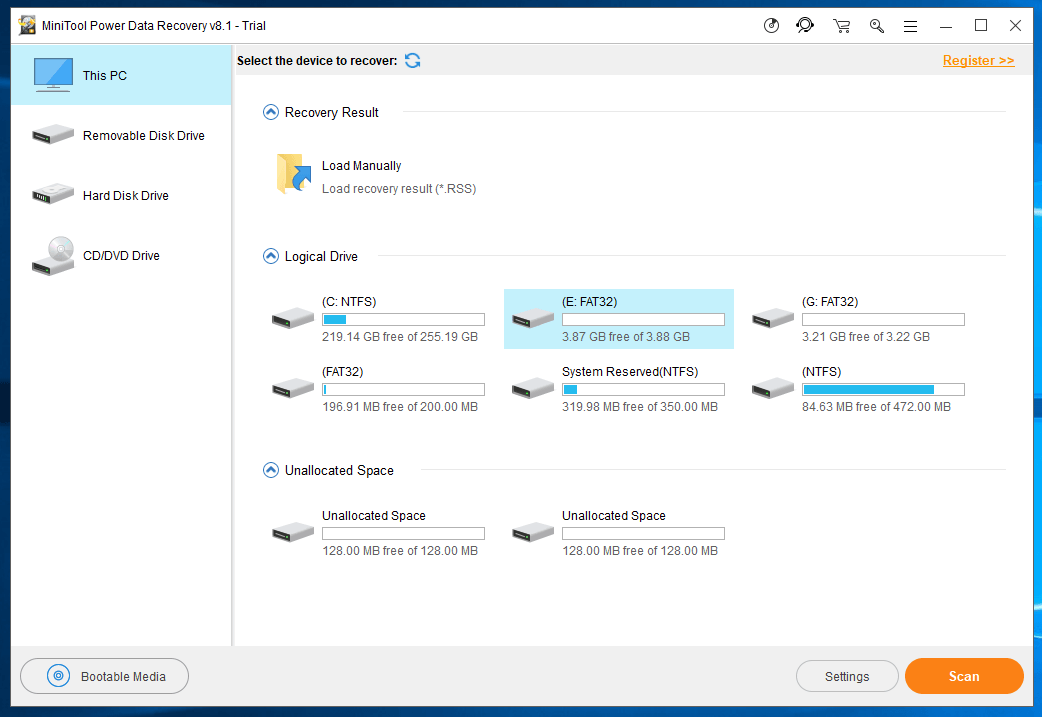
O MiniTool Power Data Recovery é fácil de usar e fiável mas não está disponível para utilizadores Mac. O uso da aplicação requer uma subscrição. A sua versão gratuita é limitada a recuperar 1 GB de dados.
Características em um relance:
- Imagem em disco: Sim
- Pausa e retomada das varreduras: Não, mas você pode salvar as varreduras concluídas
- Arquivos de visualização prévia: Sim
- Disco de recuperação inicializável: Sim, mas em um aplicativo separado
- Monitoração SMART: Não
O MiniTool oferece alguns recursos que a Recuva não oferece. Suas varreduras são um pouco mais lentas, mas em meus testes, achei capaz de localizar um número maior de arquivos perdidos. O preço da assinatura anual oferece um valor muito melhor do que a assinatura mensal.
MiniTool Power Data Recovery Personal custa $69/mês ou $89/ano .
5. broca de disco (Windows, Mac)

CleverFiles Disk Drill oferece um equilíbrio entre funcionalidade e facilidade de uso. Em meus próprios testes, recuperei cada arquivo perdido. Fiquei surpreso ao saber que outros testes comparativos o acharam menos poderoso do que outros aplicativos de recuperação de dados.
Características em um relance:
- Imagem em disco: Sim
- Pausa e retomada das varreduras: Sim
- Arquivos de visualização prévia: Sim
- Disco de recuperação inicializável: Sim
- Monitoração SMART: Sim
Como o R-Studio, o Disk Drill é outro aplicativo que não requer uma assinatura. No entanto, os usuários de Mac podem ganhar acesso ao programa através de uma assinatura Setapp barata. Os tempos de digitalização são um pouco mais rápidos do que os do Recuva, mas é melhor para encontrar arquivos perdidos e inclui mais recursos.
CleverFiles Disk Drill custa $89 do site oficial. Também está disponível para Mac em uma assinatura de $9,99/mês da Setapp.
6. Prosoft Data Rescue (Windows, Mac)

Recuperação de dados da Prosoft Agora só lhe permite pagar pelos ficheiros que recuperar. Costumava custar $99, mas agora um trabalho de recuperação pode custar apenas $19. Os detalhes são leves na estrutura de preços. Presumo que pode potencialmente custar muito mais, especialmente se usar o aplicativo regularmente.
Características em um relance:
- Imagem em disco: Sim
- Pausa e retomada das varreduras: Não, mas você pode salvar as varreduras concluídas
- Arquivos de visualização prévia: Sim
- Disco de recuperação inicializável: Sim
- Monitoração SMART: Não
Para uso leve, o Data Rescue pode não custar muito mais que o Recuva e está disponível no Mac e no Windows. No entanto, nos meus testes, suas varreduras foram um pouco mais lentas que o Recuva e não foi possível localizar muitos arquivos adicionais.
O preço do Prosoft Data Rescue Standard é um pouco incerto. Anteriormente você podia comprá-lo por $99, mas agora você só paga pelos arquivos que você quer recuperar.
7. GetData Recover My Files (Windows)

GetData RecoverMyFiles Standard é fácil de usar e não requer uma assinatura. O aplicativo evita jargões técnicos, e uma varredura pode ser iniciada em apenas alguns passos. No entanto, está disponível apenas para usuários do Windows.
Características em um relance:
- Imagem em disco: Não
- Pausa e retomada das varreduras: Não
- Arquivos de visualização prévia: Sim
- Disco de recuperação inicializável: Não
- Monitoração SMART: Não
Como o Recuva, GetData não possui recursos avançados que você encontra em Stellar e R-Studio. No entanto, GetData é significativamente mais lento que o Recuva. Em um dos meus testes, ele restaurou apenas 27% dos arquivos perdidos que localizou.
GetData Recover My Files Standard custa $69,95 (taxa única).
8. recuperação de arquivos ReclaiMe (Windows)

ReclaiMe File Recovery Standard é outro aplicativo do Windows que pode ser adquirido sem uma assinatura contínua. No entanto, custa um pouco mais que GetData e recuperou menos arquivos nos meus testes. Leva um pouco mais de tempo para abrir, mas você pode iniciar uma verificação com apenas dois cliques do mouse.
Características em um relance:
- Imagem em disco: Não
- Pausa e retomada das varreduras: Sim
- Pré-visualização de ficheiros: Sim, apenas imagens e ficheiros doc
- Disco de recuperação inicializável: Não
- Monitoração SMART: Não
O ReclaiMe não foi o aplicativo mais eficaz nos meus testes. Ele pode ser usado, no entanto, para restaurar arquivos excluídos após a lixeira ter sido esvaziada, salvar arquivos de partições excluídas e danificadas e restaurar discos formatados. No entanto, se você vai pagar mais do que os $20 do Recuva, outros aplicativos oferecem melhor valor.
ReclaiMe File Recovery Standard custa $79,95 (taxa única).
9. Recovery Explorer Standard (Windows, Mac, Linux)

O Sysdev Laboratories Recovery Explorer Standard é razoavelmente acessível, não requer subscrição e está disponível tanto no Mac como no Windows. Oferece funcionalidades avançadas e não é adequado para principiantes.
Características em um relance:
- Imagem em disco: Sim
- Pausa e retomada das varreduras: Sim
- Arquivos de visualização prévia: Sim
- Disco de recuperação inicializável: Não
- Monitoração SMART: Não
Nos meus testes, descobri que o Recovery Explorer Standard era mais rápido que qualquer outro aplicativo de recuperação. Seus recursos avançados parecem mais fáceis de usar que os do R-Studio, que é o único aplicativo a ter um desempenho melhor que o do R-Studio nos testes da indústria.
O Recovery Explorer Standard custa 39,95 euros (cerca de $45) do site oficial. A versão Professional custa 179,95 euros (cerca de $220).
10. [protegido por e-mail] File Recovery Ultimate (Windows)

[O File Recovery Ultimate é outro aplicativo avançado de recuperação de dados, mas só roda no Windows. Tem um preço entre o Recovery Explorer Standard e o R-Studio, mas sua versão Standard custa apenas US$ 29,95 e é adequada para trabalhos de recuperação simples.
Características em um relance:
- Imagem em disco: Sim
- Pausa e retomada das varreduras: Não
- Arquivos de visualização prévia: Sim
- Disco de recuperação inicializável: Sim
- Monitoração SMART: Não
O aplicativo [protegido por e-mail] funciona. Ele recebeu a maior pontuação nos testes da indústria ao recuperar arquivos de partições excluídas ou danificadas. O aplicativo estava logo atrás do R-Studio e do Recovery Explorer Standard em outras categorias. Eu consideraria [protegido por e-mail] uma boa opção para usuários avançados do Windows.
[O File Recovery Ultimate custa $69,95 (taxa única). As versões Standard e Professional estão disponíveis a custos mais baixos.
11. faça seu profissional de recuperação de dados (Windows, Mac)

Do Your Data Recovery Professional é fantástico a realizar trabalhos de recuperação simples. Nos meus testes, encontrei um grande número de ficheiros perdidos rapidamente. No entanto, é incapaz de ajudar em questões mais complicadas.
Seu Data Recovery Professional custa $69 por uma licença de um ano ou $89 por uma licença vitalícia. Essas licenças cobrem dois PCs onde a maioria dos outros aplicativos são para um único computador.
12. DMDE (Windows, Mac, Linux, DOS)

DMDE (DM Disk Editor e Data Recovery Software) é o oposto: ótimo com trabalhos complexos e menos impressionante com os simples. Nos testes da indústria, ele recebeu a classificação mais alta para recuperar uma partição apagada e empatou com o R-Studio para partições danificadas. Mas no meu teste simples, ele localizou todos os dez arquivos recentemente apagados, mas não mais.
O DMDE Standard pode ser adquirido e custa $48 (compra única) para um único sistema operacional ou $67,20 para todos. Uma versão Professional está disponível por cerca do dobro do custo.
13. Wondershare Recoverit (Windows, Mac)

O Wondershare Recoverit Pro leva algum tempo para executar seus scans, mas é bastante eficaz na recuperação de arquivos. Ele localizou mais arquivos do que qualquer outro aplicativo no meu teste do Windows e foi o terceiro melhor no meu Mac. No entanto, em nossa revisão do Recoverit, Victor Corda achou o indicador de "tempo restante" impreciso, não foi capaz de visualizar todos os arquivos e achou a versão para Mac congelada.
Wondershare Recoverit Essential custa $59.95/ano para Windows e $79.95/ano para Mac.
14. Remo Recover Pro (Windows, Mac)

O Remo Recover parece menos promissor do que outros aplicativos de recuperação. Quando testei a versão para Mac, sua verificação demorou mais tempo para localizar o menor número possível de arquivos. A versão para Windows não era muito melhor. E ainda assim, é cara - a versão para Mac custa muito mais do que qualquer outro aplicativo de recuperação de dados.
O Remo Recover Pro custa $99,97 (taxa única) para Windows e $189,97 para Mac. No momento em que foi escrito, os preços foram descontados para $79,97 e $94,97, respectivamente. Também estão disponíveis edições Basic e Media menos caras.
Visão rápida da Recuva
O que é que isso pode fazer?
Segundo o seu site oficial, a Recuva recupera arquivos perdidos, incluindo documentos, imagens, vídeos, músicas e e-mails. Pode fazer isso, quer tenham sido armazenados no seu disco rígido, cartão de memória, pen drive, ou mais.
Ele pode recuperar arquivos de uma unidade danificada ou formatada acidentalmente. Uma verificação profunda pode encontrar mais arquivos perdidos, incluindo fragmentos de arquivos parcialmente sobrescritos.
Características em um relance:
- Imagem em disco: Não
- Pausa e retomada das varreduras: Não
- Arquivos de visualização prévia: Sim
- Disco de recuperação inicializável: Não, mas pode ser executado a partir de um disco externo
- Monitoração SMART: Não
A partir desta lista de recursos, você pode ver que o Recuva carece de algumas das funcionalidades de seus concorrentes. Ele permite que você visualize os arquivos perdidos que ele localizou para determinar se são os que você deseja restaurar. O aplicativo não pode pausar e retomar as varreduras, no entanto, você precisa esperar até ter uma janela de tempo grande o suficiente para terminar um trabalho potencialmente demorado.
O Recuva também não possui recursos que ajudam quando o seu disco rígido está na última etapa. Ele não monitorará o disco para que possa avisar de uma falha iminente, nem criará um disco de recuperação ou cópia inicializável.
Recuva Professional custa $19.95 (taxa única). Uma versão gratuita também está disponível, que não inclui suporte técnico ou suporte de disco rígido virtual.
Como é que se compara?
A maior força do Recuva é o seu preço. A sua escolha de $19,95 ou grátis faz dele o aplicativo de recuperação de dados mais acessível para Windows:
– Recuva Professional: $19.95 (a versão standard é gratuita)
- Prosoft Data Rescue Standard: a partir de $19,00 (pague pelos arquivos que você quer recuperar)
- Recovery Explorer Standard: 39,95 euros (cerca de $45)
- DMDE (DM Disk Editor e Software de Recuperação de Dados): $48,00
- Wondershare Recoverit Essential for Windows: $59.95/ano
- Recuperação de Arquivos Ultimate: $69,95
- GetData Recover My Files Standard: $69.95
- ReclaiMe File Recovery Standard: $79.95
- R-Studio para Windows: $79.99
- Profissional de Recuperação de Dados Stellar: $79,99/ano
- Broca de disco para Windows Pro: $89.00
- Faça Seu Profissional de Recuperação de Dados: $89,00 vitalício
- MiniTool Power Data Recovery Personal: $89.00/ano
- Remo Recover Pro para Windows: $99.97
- EaseUS Data Recovery Wizard para Windows: $99,95/ano ou $149,95 vitalício
Prosoft Data Rescue parece que custa o mesmo, mas não se engane. $19 é o custo mínimo que você pode esperar pagar, e depende do número de arquivos recuperados. Infelizmente, não há nada comparavelmente acessível para usuários Mac:
- Prosoft Data Rescue for Mac Standard: a partir de $19 (pague pelos arquivos que você quer recuperar)
- R-Studio para Mac: $79.99
- Wondershare Recoverit Essential for Mac: $79.95/ano
- Profissional de Recuperação de Dados Stellar: $79,99/ano
- Disk Drill Pro para Mac: $89
- EaseUS Data Recovery Wizard para Mac: $119.95/ano ou $169.95 vitalício
- Remo Recover Pro para Mac: $189.97
O Recuva é bom em comparação com seus concorrentes? Fiz um teste simples em vários aplicativos de recuperação populares do Windows, copiando uma pasta contendo 10 arquivos (documentos Word, PDFs e MP3s) para uma pendrive de 4 GB e depois apagando-a. Cada aplicativo (incluindo o Recuva) recuperou todos os 10 arquivos. No entanto, o tempo que eles demoraram variou consideravelmente. Além disso, alguns aplicativos localizaram arquivos adicionais que tinhamfoi apagado anteriormente.
- Wondershare Recoverit: 34 arquivos, 14:18
- EaseUS Data Recovery: 32 arquivos, 5:00
- Broca de disco: 29 arquivos, 5:08
- GetData Recover My Files: 23 ficheiros, 12:04
- Faça sua recuperação de dados: 22 arquivos, 5:07
- Stellar Data Recovery Professional: 22 arquivos, 47:25
- MiniTool Power Data Recovery: 21 ficheiros, 6:22
- Recovery Explorer: 12 arquivos, 3:58
- Recuperação de ficheiros: 12 ficheiros, 6:19
- Prosoft Data Rescue: 12 arquivos, 6:19
- Remo Recover Pro: 12 arquivos (e 16 pastas), 7:02
- ReclaiMe File Recovery: 12 arquivos, 8:30
- R-Studio para Windows: 11 arquivos, 4:47
- DMDE: 10 arquivos, 4:22
– Recuva Professional: 10 arquivos, 5:54
A verificação do Recuva levou quase seis minutos, o que é competitivo. Mas enquanto recuperou 10 arquivos que tinham sido apagados recentemente, outros aplicativos localizaram até 24 arquivos adicionais que tinham sido apagados algum tempo antes.
Isso significa que para simples trabalhos de recuperação, o Recuva pode ser tudo o que você precisa. No entanto, você precisará investir em um aplicativo melhor para casos mais difíceis. Felizmente, você pode usar o julgamento gratuito da maioria desses aplicativos para determinar quais arquivos podem ser recuperados. Você só paga quando estiver satisfeito de que será capaz de recuperar seus arquivos.
Eu fiz um teste semelhante em aplicativos de recuperação de dados Mac, e aqui está como eles se comparam.
- Stellar Data Recovery Professional: 3225 arquivos, 8 minutos
- EaseUS Data Recovery: 3055 arquivos, 4 minutos
- R-Studio para Mac: 2336 arquivos, 4 minutos
- Prosoft Data Rescue: 1878 arquivos, 5 minutos
- Broca de disco: 1621 arquivos, 4 minutos
- Wondershare Recoverit: 1541 arquivos, 9 minutos
- Remo Recover Pro: 322 arquivos, 10 minutos
Então, o que você deve fazer?
O Recuva Professional oferece um excelente valor para trabalhos de recuperação simples, por exemplo, recuperando alguns arquivos que você acabou de excluir. É muito acessível, e até mesmo a versão gratuita vai servir para muitos usuários - desde que estejam no Windows.
Se o Recuva não conseguir encontrar os seus ficheiros em falta, terá de pagar por uma alternativa. Felizmente, o teste gratuito irá normalmente mostrar-lhe se será bem sucedido, por isso terá paz de espírito de que não está a desperdiçar o seu dinheiro. Para a maioria dos utilizadores - tanto no Windows como no Mac - recomendo o Stellar Data Recovery Professional para o utilizador médio e o R-Studio para quem procura uma ferramenta mais avançada.
Se você preferir fazer mais pesquisas antes de se decidir, leia os nossos relatórios de recuperação de dados para Windows e Mac. Eles contêm descrições detalhadas de cada aplicativo, bem como os resultados completos dos meus testes.

